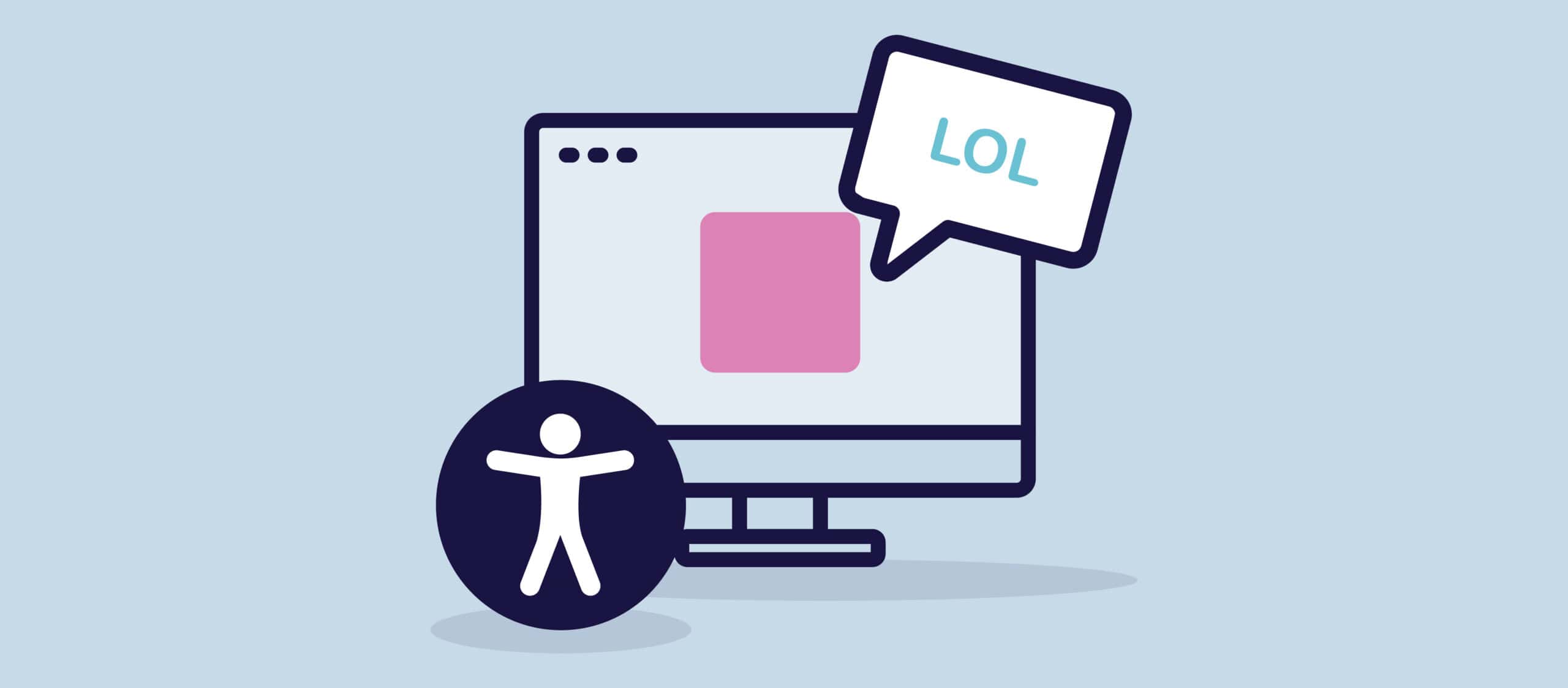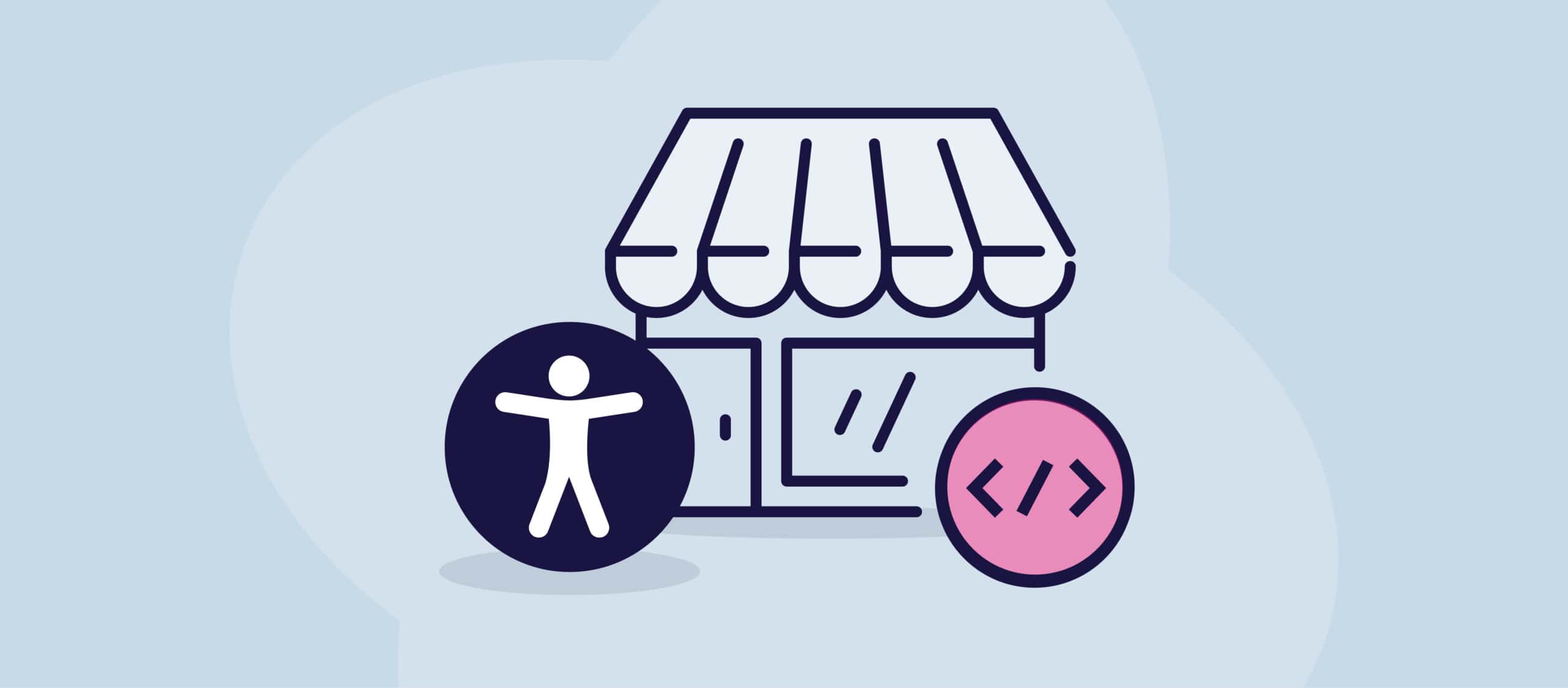Å skape tilgjengelig digitalt innhold er en viktig oppgave for alle som genererer digitale dokumenter. Det er en måte å sikre at informasjonen er tilgjengelig for et bredest mulig publikum. Google Slides, som er et utbredt verktøy for å lage presentasjoner, gjør det mulig for brukerne å dele ideer og legge til rette for effektivt samarbeid. Det kan imidlertid være utfordrende å lage tilgjengelige dokumenter fra Google Slides. Heldigvis kan tredjepartsprogramvare som GrackleDocs bidra til å overvinne disse hindringene. I dette blogginnlegget ser vi nærmere på disse utfordringene og hvordan GrackleDocs kan bidra til å skape tilgjengelig innhold, inkludert PDF-filer.
Mangel på automatisk alternativ tekst
Alternativ tekst (alt-tekst) gir en tekstlig beskrivelse av bilder, diagrammer og andre visuelle elementer, noe som er viktig for synshemmede brukere som bruker skjermlesere. Google Slides gir brukerne mulighet til å legge til alternativ tekst manuelt i enkeltelementer, men genererer ikke automatisk alternativ tekst. Derfor må innholdsskapere huske å legge til denne viktige funksjonen, noe som ofte kan bli oversett og er tidkrevende.
Hvordan GrackleDocs kan hjelpe: GrackleDocs sørger for at alternativ tekst til bilder og andre ikke-tekstelementer flagges når de mangler. Denne funksjonen sparer tid og bidrar til å sikre at visuelt innhold ikke mangler en beskrivelse.
Begrensninger med leserekkefølge og navigasjon
Skjermlesere leser innhold i en bestemt rekkefølge, som ikke alltid samsvarer med den visuelle utformingen av et lysbilde. For brukere som er avhengige av slike hjelpemidler, bør leserekkefølgen være logisk og forutsigbar. I tillegg kan bruk av overskrifter og underoverskrifter i dokumenter gjøre det lettere å navigere, slik at brukerne kan forstå dokumentets struktur og hoppe til de delene som er av interesse. Google Slides tilbyr imidlertid ingen enkel måte å kontrollere eller forhåndsvise leserekkefølgen på, eller å bruke overskrifter til navigering, noe som kan føre til forvirring hvis rekkefølgen på elementene ikke er intuitiv.
Hvordan GrackleDocs kan hjelpe: Med GrackleDocs kan brukerne justere leserekkefølgen på elementene i et lysbilde, slik at informasjonen flyter logisk for de som bruker skjermlesere. GrackleDocs gjør det også enklere å lage tilgjengelige overskrifter og underoverskrifter, noe som gjør det enklere for brukere av hjelpemidler å navigere i dokumentet.
Utilgjengelige maler og utilstrekkelige fargekontraster
Google Slides tilbyr en rekke forhåndsdesignede maler som hjelper deg med å lage visuelt overbevisende presentasjoner på kort tid. Det er imidlertid ikke alle disse malene som er utformet med tanke på universell utforming. De kan ha dårlig fargekontrast eller mangle alternativ tekst til bilder. Disse visuelt tunge signalene kan ikke tolkes av en skjermleser, noe som gjør innholdet utilgjengelig for synshemmede brukere. Manuell korrigering av disse problemene krever kunnskap om tilgjengelighetsprinsipper og ekstra tid til å endre malene.
Hvordan GrackleDocs kan hjelpe: GrackleDocs inneholder en tilgjengelighetskontroll som flagger potensielle problemer, også i forhåndsdefinerte maler. Dette verktøyet hjelper brukerne med å gjøre nødvendige justeringer for å forbedre tilgjengeligheten.
Et av de viktigste områdene GrackleDocs kan hjelpe deg med, er fargekontrast. GrackleDocs kan sjekke om fargekontrasten i dokumentet ditt oppfyller de anbefalte WCAG 2.0-standardene, noe som er viktig for personer med fargeblindhet eller andre synsvansker. Hvis dokumentet ditt ikke består denne testen, vil GrackleDocs markere disse områdene, slik at du kan gjøre nødvendige justeringer.
Opprettelse av tilgjengelige PDF-filer med GrackleDocs
I tillegg til disse funksjonene er en av de store fordelene med GrackleDocs muligheten til å eksportere tilgjengelige PDF-filer fra Google Slides. Tilgjengelige PDF-filer følger spesifikke retningslinjer for å sikre at de kan leses og navigeres av personer med nedsatt funksjonsevne, på samme måte som tilgjengelige nettsteder.
Når du har brukt GrackleDocs til å sjekke og fikse tilgjengelighetsproblemer i Google Slides-dokumentet ditt, kan du eksportere dokumentet som PDF. Under denne prosessen bevarer GrackleDocs tilgjengelighetsfunksjonene du har lagt til, for eksempel alternativ tekst for bilder, riktig leserekkefølge og riktig definerte overskrifter og underoverskrifter.
Denne funksjonen er en stor fordel for dem som trenger å distribuere presentasjoner i PDF-format og samtidig sikre at de forblir tilgjengelige. Den eliminerer behovet for å rette opp tilgjengeligheten separat etter at PDF-filen er opprettet, noe som sparer tid og sikrer at de tilgjengelige funksjonene er konsistente mellom originaldokumentet og den eksporterte PDF-filen.